Impression avec gestion des couleurs. Epson SC-P6000 Series, SC-P8000 Series, SC-P7000 Series, SC-P9000 Series
Ci-dessous, vous trouverez de brèves informations sur SC-P9000 Series, SC-P7000 Series, SC-P8000 Series, SC-P6000 Series. Ce guide décrit le chargement du papier rouleau et des feuilles simples, le contrôle du type de papier, l'utilisation du panier de sortie ainsi que les méthodes d'impression de base et la gestion des couleurs. Il détaille également la zone imprimable, la modification du type d'encre noire et la mise hors tension à l'aide de la fonction Gestion Alimentation.
SC-P9000 Series/SC-P7000 Series/SC-P8000 Series/SC-P6000 Series Guide d'utilisation
Impression avec gestion des couleurs
Impression avec gestion des couleurs
À propos de la gestion des couleurs
Même si vous utilisez les mêmes données d'image, l'image originale et l'image affichée peuvent sembler différentes, et les résultats imprimés peuvent sembler différents de l'image que vous voyez à l'écran. Ceci se produit en raison des différences de caractéristiques : en effet, les périphériques de saisie tels que les scanners et les appareils photo numériques capturent les couleurs sous forme de données électronique, tandis que les périphériques de sortie, par exemple les
écrans d'affichage et les imprimantes, reproduisent les couleurs à partir des données de couleur. Le système de gestion des couleurs permet d'ajuster les différences dans les caractéristiques de conversion de couleurs dans les périphériques d'entrée et de sortie. Comme les applications de traitement d'images, chaque système d'exploitation est équipé d'un système de gestion des couleurs, par exemple ICM (CCI) pour
Windows et ColorSync pour Mac OS X.
Dans un système de gestion des couleurs, un fichier de définition des couleurs, appelé « Profil », est utilisé pour faire correspondre les couleurs entre les périphériques. (Ce fichier est également appelé un profil ICC). Le profil d’un périphérique d’entrée est appelé profil d’entrée (ou profil source) et le profil d’un périphérique de sortie, une imprimante par exemple, est appelé profil d’imprimante (ou profil de sortie). Un profil est préparé pour chaque type de support dans ce pilote d'impression.
Les zones de conversion des couleurs par le périphérique d'entrée et la zone de reproduction des couleurs par le périphérique de sortie diffèrent. De ce fait, certaines zones de couleur ne correspondent pas même si vous effectuez une correspondance des couleurs en utilisant un profil. Outre la définition de profils, le système de gestion des couleurs spécifie
également les conditions de conversion pour les zones où la correspondance des couleurs a échoué en tant que paramètre. Le nom et le type de paramètre varient en fonction du système de gestion des couleurs utilisé.
Vous ne pouvez pas faire correspondre les couleurs sur les résultats d'impression et sur l'affichage en utilisant la gestion des couleurs entre le périphérique d'entrée et l'imprimante. Pour faire correspondre les deux couleurs, vous devez procéder à la gestion des couleurs entre le périphérique d'entrée et l'écran aussi.
108
SC-P9000 Series/SC-P7000 Series/SC-P8000 Series/SC-P6000 Series Guide d'utilisation
Impression avec gestion des couleurs
Paramètres d'impression avec gestion des couleurs
Vous pouvez effectuer une impression avec gestion des couleurs en utilisant le pilote d'impression de l'imprimante des deux manières suivantes.
Choisissez la meilleure méthode en fonction de l’application que vous utilisez, l’environnement du système d’exploitation, le but final de l’impression et autres facteurs.
Configuration de la gestion des couleurs avec les applications
Cette méthode permet d'imprimer à partir d'applications prenant en charge la gestion des couleurs. Tous les processus de gestion des couleurs sont exécutés par le système de gestion des couleurs de l'application. Cette méthode est utile lorsque vous souhaitez obtenir les mêmes résultats d'impression avec gestion des couleurs en utilisant une application commune entre différents systèmes d'exploitation.
U
« Configuration de la gestion des couleurs avec les applications » à la page 110
Configuration de la gestion des couleurs à l'aide du pilote d'impression
Le pilote d'impression utilise le système de gestion des couleurs du système d'exploitation et exécute tous les processus de gestion des couleurs. Vous pouvez configurer les paramètres de gestion des couleurs dans le pilote d'impression en utilisant les deux méthodes suivantes.
❏ Host ICM (ICM hôte) (Windows)/ColorSync
(Mac OS X)
Configurez ce paramètre lorsque vous imprimez depuis des applications prenant en charge la gestion des couleurs. Cette opération est efficace pour produire des résultats d'impression similaires à partir de différentes applications sous les mêmes systèmes d'exploitation.
U
« Impression avec gestion des couleurs par l'ICM hôte (Windows) » à la page 112
U
« Impression avec gestion des couleurs par
ColorSync (Mac OS X) » à la page 113
❏ Driver ICM (ICM pilote) (Windows uniquement)
Vous pouvez effectuer une impression avec gestion des couleurs à partir d'applications ne prenant pas en charge la gestion des couleurs.
U
« Impression avec gestion des couleurs par l'ICM pilote (Windows uniquement) » à la page 113
Définition des profils
Les réglages de profil d'entrée, de profil de l'imprimante et de paramètre (méthode de correspondance) varient entre les trois types d'impression avec gestion des couleurs puisque leurs moteurs de gestion des couleurs sont utilisés différemment. En effet, l'utilisation de la gestion des couleurs diffère entre les moteurs. Configurez les paramètres dans le pilote d'impression ou l'application comme décrit dans le tableau suivant.
Paramètres du profil d'entrée
Paramètres du profil de l'imprimante
Pilote d’impression
Réglage du paramètre
Driver ICM
(ICM pilote)
(Windows)
Host ICM
(ICM hôte)
(Windows)
Pilote d’impression
Application Pilote d’impression
Pilote d’impression
Pilote d’impression
ColorSync
(Mac OS X)
Application Pilote d’impression
Application
Application Application Application Application
Les profils d'imprimante pour chaque type de papier nécessaire à la gestion des couleurs sont installés avec le pilote d'impression de l'imprimante. Vous pouvez sélectionner le profil à partir de l'écran des paramètres du pilote d'impression.
Vous pouvez sélectionner le profil à partir de l'écran des paramètres du pilote d'impression.
U
« Impression avec gestion des couleurs par l'ICM pilote (Windows uniquement) » à la page 113
U
« Impression avec gestion des couleurs par l'ICM hôte (Windows) » à la page 112
109
SC-P9000 Series/SC-P7000 Series/SC-P8000 Series/SC-P6000 Series Guide d'utilisation
Impression avec gestion des couleurs
U
« Impression avec gestion des couleurs par
ColorSync (Mac OS X) » à la page 113
U
« Configuration de la gestion des couleurs avec les applications » à la page 110
Configuration de la gestion des couleurs avec les applications
Imprimez via des applications dotées d'une fonction de gestion des couleurs. Configurez les paramètres de gestion des couleurs dans l'application et désactivez la fonction de réglage des couleurs dans le pilote d'impression.
A
Configurez les paramètres de gestion des couleurs dans les applications.
Exemple de réglage d'Adobe Photoshop CS5
Ouvrez l'écran Print (Imprimer).
Sélectionnez Color Management (Gestion des
couleurs)
puis Document. Sélectionnez
Photoshop Manages Colors (Photoshop assure la gestion des couleurs)
comme paramètre Color Handling (Gestion des
couleurs)
, sélectionnez Printer Profile (Profil
de l'imprimante)
et Rendering Intent
(Rendu)
, puis cliquez sur Print (Imprimer).
110
B
Affichez l'écran des paramètres du pilote d'impression (Windows) ou l'écran Print
(Imprimer) (Mac OS X).
Configurez les paramètres du pilote d'impression.
Pour Windows
U
« Impression (Windows) » à la page 50
Pour Mac OS X
U
« Imprimer (Mac OS X) » à la page 52
SC-P9000 Series/SC-P7000 Series/SC-P8000 Series/SC-P6000 Series Guide d'utilisation
Impression avec gestion des couleurs
C
Désactivez la gestion des couleurs.
Pour Windows
Dans l'écran Main (Principal), sélectionnez
Custom (Perso.)
comme Mode, et sélectionnez
Off (No Color Adjustment) (Désactivé (Pas de calibrage couleur))
.
Pour Mac OS X
Sélectionnez Print Settings (Configuration
Imprimante)
dans la liste, puis sélectionnez
Off (No Color Adjustment) (Désactivé (Pas de calibrage couleur))
pour le paramètre Color
Settings (Paramètres couleurs)
.
Remarque :
Dans Windows 7, Windows Vista, et Windows
XP (Service Pack 2 ou supérieur et .NET 3.0) Off
(No Color Adjustment) (Désactivé (Pas de calibrage couleur))
est automatiquement sélectionné.
D
Vérifiez les autres paramètres, puis démarrez l’impression.
111
SC-P9000 Series/SC-P7000 Series/SC-P8000 Series/SC-P6000 Series Guide d'utilisation
Impression avec gestion des couleurs
Configuration de la gestion des couleurs à l'aide du pilote d'impression
Impression avec gestion des couleurs par l'ICM hôte
(Windows)
Utilisez les données d’image dans lesquelles un profil d’entrée a été intégré. L’application doit en outre prendre en charge ICM (CCI).
A
Définissez les paramètres de réglage des couleurs à l'aide de l'application.
Selon le type d'application, configurez les paramètres en vous référant au tableau ci-dessous.
Adobe Photoshop CS3 ou supérieur
Adobe Photoshop Elements 6.0 ou plus
Adobe Photoshop Lightroom 1 ou supérieur
Système d'exploitation
Windows 8.1,
Windows 8,
Windows 7,
Windows Vista
Windows XP (Service Pack 2 ou plus et .NET 3.0 ou plus)
Windows XP (autre que versions susmentionnées)
Paramètres de gestion des couleurs
Printer Manages Colors
(L'imprimante assure la gestion des couleurs)
No Color Management
(Pas de gestion des couleurs)
Dans les autres applications, réglez sur No
Color Management (Pas de gestion des couleurs)
.
Remarque :
Pour plus d’informations sur les plates-formes prises en charge, consultez le site Web de l’application en question.
Exemple de réglage d'Adobe Photoshop CS5
Ouvrez l'écran Print (Imprimer).
Sélectionnez Color Management (Gestion des
couleurs)
puis Document. Sélectionnez
Printer Manages Colors (L'imprimante assure la gestion des couleurs)
comme paramètre Color Handling (Gestion des
couleurs)
, puis cliquez sur Print (Imprimer).
Lorsque vous utilisez des applications sans fonction de gestion des couleurs, démarrez à l'étape 2.
B
Dans l'écran Main (Principal) du pilote d'impression, sélectionnez Custom (Perso.) comme Mode, sélectionnez ICM, puis cliquez sur Advanced (Plus d'options).
U
« Impression (Windows) » à la page 50
112
SC-P9000 Series/SC-P7000 Series/SC-P8000 Series/SC-P6000 Series Guide d'utilisation
Impression avec gestion des couleurs
C
Sélectionnez ICM Mode (Mode ICM) dans
Printer Color Adjustment (Réglage des couleurs de l'imprimante).
Reportez-vous à l’aide du pilote d’impression pour plus de détails.
Lorsqu'un support spécial Epson est sélectionné dans Media Type (Support) dans l'écran Main
(Principal)
, le profil de l'imprimante correspondant au support est automatiquement sélectionné et affiché dans la zone Printer
Profile Description (Description du profil de l'imprimante)
.
Pour changer le profil, sélectionnez Show all
profiles (Afficher tous les profils)
dans la partie inférieure.
B
Affichez l'écran Print (Imprimer).
U
« Imprimer (Mac OS X) » à la page 52
C
Sélectionnez Color Matching (Concordance
des couleurs)
dans la liste, puis cliquez sur
ColorSync
.
D
Vérifiez les autres paramètres, puis démarrez l’impression.
Impression avec gestion des couleurs par ColorSync
(Mac OS X)
Utilisez les données d’image dans lesquelles un profil d’entrée a été intégré. L’application doit en outre prendre en charge ColorSync.
Remarque :
Selon l'application, l'impression avec gestion des couleurs par ColorSync peut ne pas être prise en charge.
A
Désactivez les fonctions de gestion des couleurs dans l'application.
D
Vérifiez les autres paramètres, puis démarrez l’impression.
Impression avec gestion des couleurs par l'ICM pilote
(Windows uniquement)
Le pilote d'impression utilise ses propres profils d'impression pour effectuer la gestion des couleurs.
Vous pouvez utiliser les deux méthodes de correction suivantes des couleurs.
❏ Driver ICM (Basic) (ICM pilote (de base))
Spécifiez un type de profil et un paramètre pour le traitement de l'ensemble des données d'image.
❏ Driver ICM (Advanced) (ICM pilote (avancé))
Le pilote d'impression distingue les zones Image
(Image)
, Graphics (Graphiques) et Text (Texte) pour les données d'image. Spécifiez trois types de profils et de paramètres pour le traitement de chaque zone.
Lorsque vous utilisez des applications dotées d'une fonction de gestion des couleurs
Configurez les paramètres de traitement des couleurs
à l'aide de l'application avant de configurer les paramètres du pilote d'impression.
Selon le type d'application, configurez les paramètres en vous référant au tableau ci-dessous.
113
SC-P9000 Series/SC-P7000 Series/SC-P8000 Series/SC-P6000 Series Guide d'utilisation
Impression avec gestion des couleurs
Adobe Photoshop CS3 ou supérieur
Adobe Photoshop Elements 6.0 ou plus
Adobe Photoshop Lightroom 1 ou supérieur
Système d'exploitation
Windows 8.1,
Windows 8,
Windows 7,
Windows Vista
Windows XP (Service
Pack 2 ou plus et .NET 3.0
ou plus)
Windows XP (autre que versions susmentionnées)
Paramètres de gestion des couleurs
Printer Manages Colors
(L'imprimante assure la gestion des couleurs)
No Color Management
(Pas de gestion des couleurs)
Dans les autres applications, réglez sur No Color
Management (Pas de gestion des couleurs)
.
Remarque :
Pour plus d’informations sur les plates-formes prises en charge, consultez le site Web de l’application en question.
Exemple de réglage d'Adobe Photoshop CS5
Ouvrez l'écran Print (Imprimer).
Sélectionnez Color Management (Gestion des
couleurs)
puis Document. Sélectionnez Printer
Manages Colors (L'imprimante assure la gestion des couleurs)
comme paramètre Color Handling
(Gestion des couleurs)
, puis cliquez sur Print
(Imprimer)
.
A
Dans l'écran Main (Principal) du pilote d'impression, sélectionnez Custom (Perso.) comme Mode, sélectionnez ICM, puis cliquez sur Advanced (Plus d'options).
U
« Impression (Windows) » à la page 50
B
Dans ICM Mode (Mode ICM) de l'écran ICM, sélectionnez Driver ICM (Basic) (ICM pilote
(de base))
ou Driver ICM (Advanced) (ICM
pilote (avancé))
.
Si vous sélectionnez Driver ICM (Advanced)
(ICM pilote (avancé))
, vous pouvez spécifier séparément les profils et le paramètre pour chaque image, par exemple photos et graphiques, et pour le texte.
114
SC-P9000 Series/SC-P7000 Series/SC-P8000 Series/SC-P6000 Series Guide d'utilisation
Impression avec gestion des couleurs
Intention
Saturation
Perceptual
(Perceptuel)
Relative Colorimetric (Colorimétrie relative)
Absolute Colorimetric (Colorimétrie absolue)
Explication
Conserve la saturation actuelle telle quelle et convertit les données.
Convertit les données afin de produire une image visuellement plus naturelle. Cette fonctionnalité est appliquée lorsqu’une plus large gamme de couleurs est utilisée pour les données d’image.
Convertit les données afin qu’une série de coordonnées d’une gamme de couleurs et les coordonnées du point blanc (ou température de couleur) dans les données d’origine correspondent aux coordonnées d’impression appropriées. Cette fonction est utilisée pour plusieurs types de correspondance des couleurs.
Attribue des coordonnées de la gamme de couleurs absolues aux données d’origine et aux données d’impression, puis convertit les données. Par conséquent, pour ces types de données, l’ajustement des tons ne se fait pas sur le point blanc (température de couleur). Cette fonction est utilisée à des fins spéciales, par exemple l’impression de logo en couleurs.
C
Vérifiez les autres paramètres, puis démarrez l’impression.
115
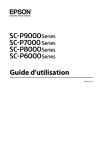
Lien public mis à jour
Le lien public vers votre chat a été mis à jour.
Caractéristiques clés
- Chargement du papier rouleau et de feuilles simples
- Contrôle et définition du type de papier
- Gestion des couleurs avancée
- Modification du type d'encre noire
- Fonction de gestion d'alimentation
- Prise en charge de l'impression sans marges